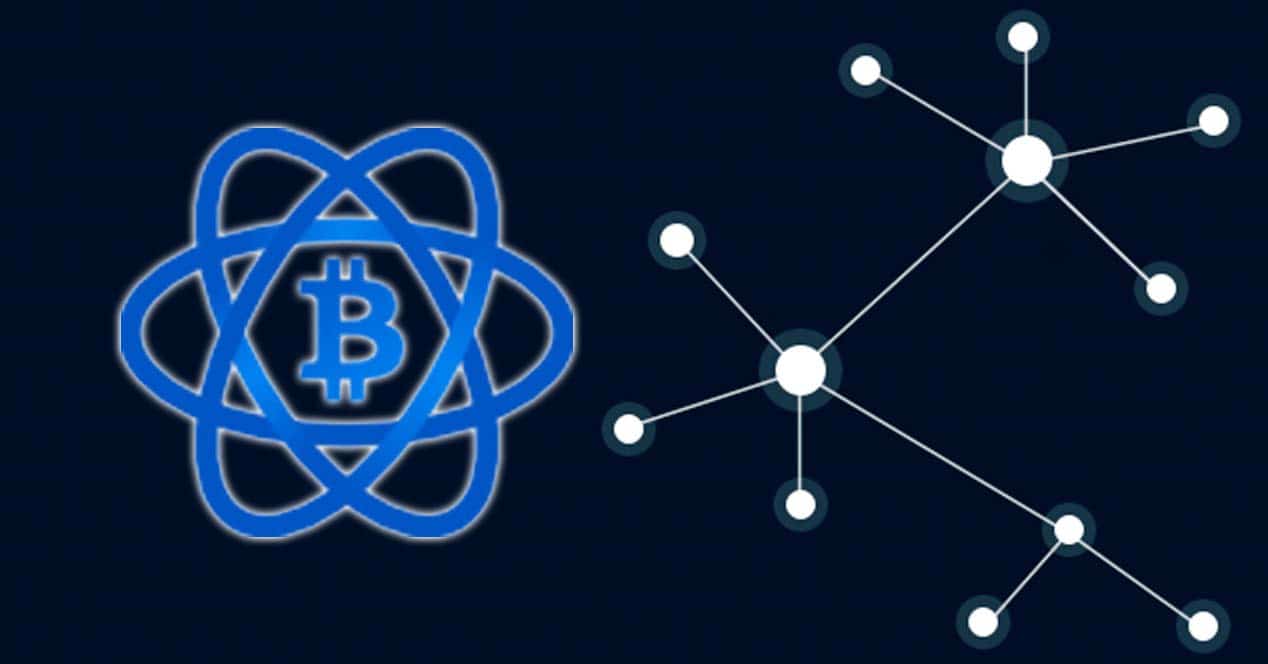-
Se pueden crear carteras partiendo de una semilla (seed) o fuera de linea.
-
Valela pena destacar es la cantidad de opciones extras disponibles en esta cartera.
Electrum es una de las wallet de bitcoin con más tiempo en el ecosistema, ya que desde 2011 se ha centrado en entregar al usuario el poder real sobre sus fondos. A través de este software se pueden crear varios monederos, partiendo de una semilla (seed); y operarlos de manera offline. En este tutorial de CriptoNoticias aprenderás a resguardar tus criptomonedas, personalizar tu monedero de bitcoin con Electrum, enviar y recibir fondos y utilizar plugins que son muy prácticos.
A pesar de su edad, Electrum no deja de innovar. Desde 2018 los desarrolladores de esta wallet de bitcoin comenzaron a trabajar en la incorporación de funciones para hacer micropagos a través de la red Lightning de Bitcoin. De hecho, en la actualidad es posible crear respaldo de los canales de pago a través de la semilla de recuperación y hacer pagos trampolín. Estos métodos contribuyen a que Electrum siga siendo un monedero de cliente ligero capaz de ofrecer un sistema de autocustodia de bitcoin a sus usuarios.
Quizás al ver por primera vez la versión de escritorio te encuentres con una interfaz tosca y rudimentaria en apariencia, pero no hay por qué preocuparse, ese factor no detiene la extensa funcionalidad que ofrece Electrum a sus usuarios. Esto se debe a que además de crear monederos estándar, puedes manejar una amplia gama de opciones para almacenar llaves y realizar transacciones de bitcoin.
En el siguiente tutorial les explicaré como crear y utilizar un monedero de bitcoin de Electrum en la versión de escritorio o PC.
Tabla de Contenidos
- Descargar e instalar la wallet de Electrum
- Crear un monedero de bitcoin en Electrum
- Funciones de la wallet de bitcoin Electrum
- Cambiar preferencias en Electrum
- Plugins de Electrum
- Opciones del monedero
- Enviar y recibir BTC con Electrum
- Conclusiones sobre Electrum
Descargar e instalar la wallet de Electrum
Primero hay que descargar el instalador correspondiente al sistema operativo que utilizas. Electrum actualmente funciona para Linux, Window, OS X y Android.
Si vas al portal principal de Electrum, específicamente a la sección Download del menú superior, verás los instaladores de los diferentes sistemas operativos.
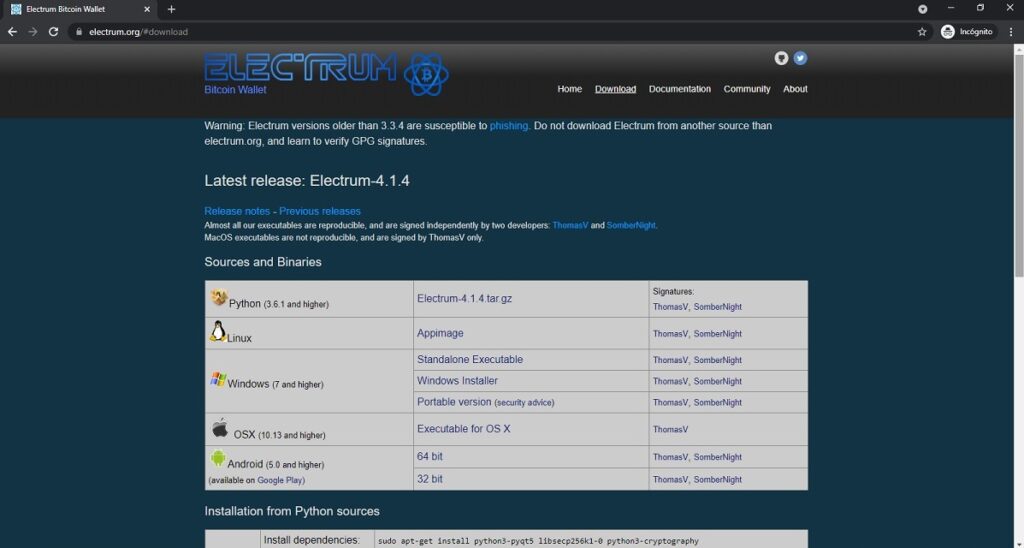
Aquí se encuentran los enlaces correspondientes a cada sistema operativo. Para efectos de este tutorial, descargaré el instalador de Windows. En todo caso, cuentas con diferentes versiones para instalar la wallet: instalador, ejecutable o portable (que es una versión más ligera, recomendada para computadoras de bajos recursos).
Crear un monedero de bitcoin en Electrum
Ya con el programa instalado, este será el primer paso que debes seguir.
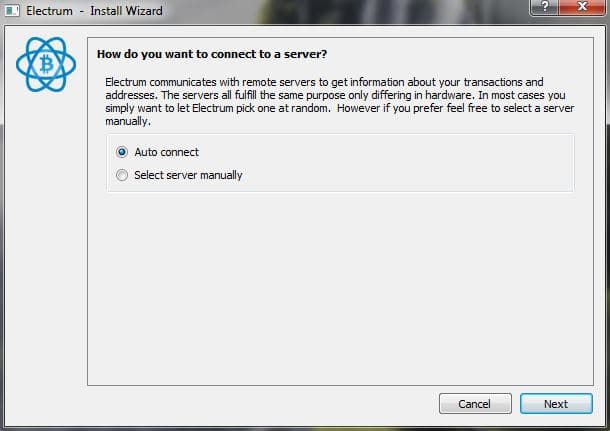
Aquí debes seleccionar el tipo de servidor al cual te quieres conectar. Esto se debe a que Electrum es una wallet de cliente ligero, por lo tanto usará servidores de terceros que validan el historial de la cadena de bloques de Bitcoin, donde serán confirmadas y verificadas las transacciones antes de ser propagadas por la red.
Debido a esto, cuentas con dos opciones: seleccionar un servidor aleatorio o elegir un servidor especifico de confianza.
En este caso, elegiré la primera opción que indica el modo de auto conección.
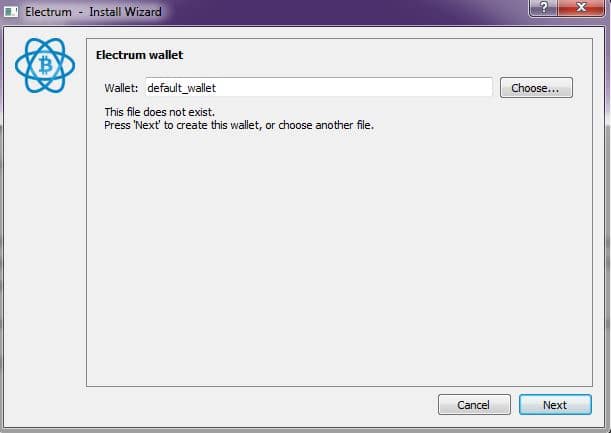
Lo siguiente es colocar un nombre al monedero o wallet que estamos creando. Si quieres manejar más de un monedero desde Electrum, recomiendo utilizar un nombre que distingan bien uno de otro.
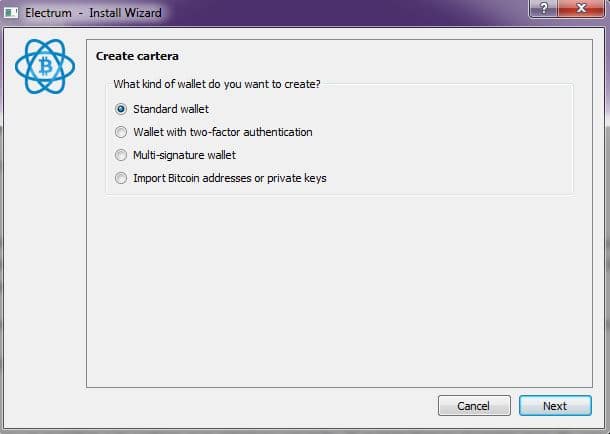
El siguiente paso, es indicar el tipo de cartera a crear. Entre estos tenemos:
- Standard wallet: es un monedero de bitcoin básico que será generada partiendo de la creación de una nueva semilla, restaurándola desde una semilla ya creada, una clave maestra o a través de una hardware wallet.
- Wallet with two-factor authentication: este monedero o cartera funciona de igual forma que la Standard, pero que tendremos que validar el acceso a través de Google Autheticator u otro similar cada vez que ingresemos. Este es el método recomendado, ya que ofrece una capa más de seguridad.
- Multi-signature wallet: esta cartera de bitcoin es muy similar a una cuenta mancomunada de una entidad bancaria. Esto se debe a que los fondos pueden ser administrados por 2 o más personas, y se puede asignar un número mínimo de firmas requeridas para poder realizar un retiro.
- Import Bitcoin addresses or private keys: desde esta opción podemos importar una dirección pública, que permite crear monederos watch-only (solo ver) o bien importar claves privadas.
Crearé un monedero de bitcoin básico para efectos de este tutorial, así que selecciono la opción Standard Wallet.
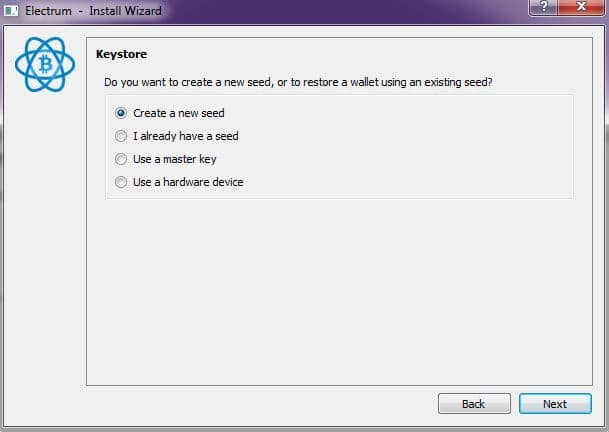
Estas serán las opciones disponibles que permiten crear un monedero o wallet de bitcoin con Electrum.
- Create new seed: permite crear un nuevo monedero de bitcoin partiendo de la generación de una nueva semilla.
- I already have a seed: esta opción permite restaurar un monedero de bitcoin partiendo de otro ya creado.
- Use a master key: si posees una clave maestra, privada o pública, puedes crear un monedero a partir de esos datos a través de esta opción.
- Use a hardware device: permite conectar una hardware wallet con Electrum.
En este caso, seleccionaremos la primera opción.
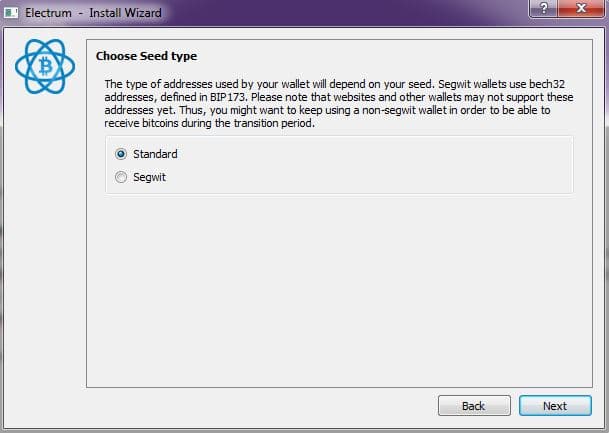
Lo siguiente es fijar qué tipo de direcciones queremos que Electrum genere. Tenemos dos opciones: Segwit y Standard. Las direcciones Segwit son direcciones Bech32. Aunque las direcciones Segwit reducen considerablemente las comisiones y mejoran la seguridad de la red, aún hay algunas casas de cambio y monederos que solo manejas las antiguas direcciones o direcciones Standard.
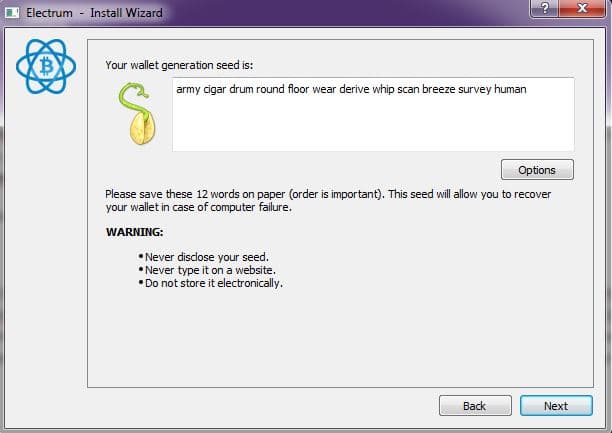
En la imagen anterior puedes ver la casilla donde se mostrará tu semilla de recuperación. Esta es la única forma existente que tienes para recuperar los fondos. Esto se debe a que cada una de las claves privadas que manejas con Electrum se desprende de esta semilla. Así que debes tener mucho cuidado del método que uses para resguardar esta información. Uno de los procedimientos más recomendados consiste en escribir las claves en un papel y guardarlas en un lugar seguro.
Lo siguiente es confirmar esta semilla y recordar que el orden en que fueron generadas las palabras clave es importante, así que debes volver a escribirlas en ese orden.
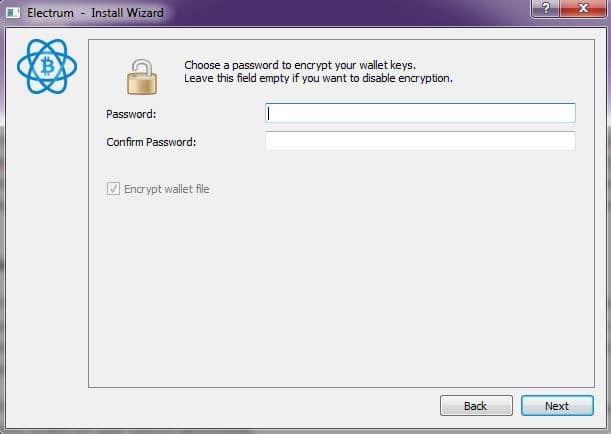
Al finalizar este paso, debes fijar una contraseña que permite encriptar los archivos que se generan dentro de tu computador, además de darle seguridad a la aplicación. La generación de una cartera de Electrum se hace exclusivamente en tu dispositivo, esto quiere decir que tus datos no serán almacenados en servidores de terceros.
Para recuperar los fondos tienes que restaurar el monedero desde las 12 palabras de recuperación, e ingresar la opción de crear uno nuevo. En caso de olvidar la contraseña no existe forma alguna de recuperación.
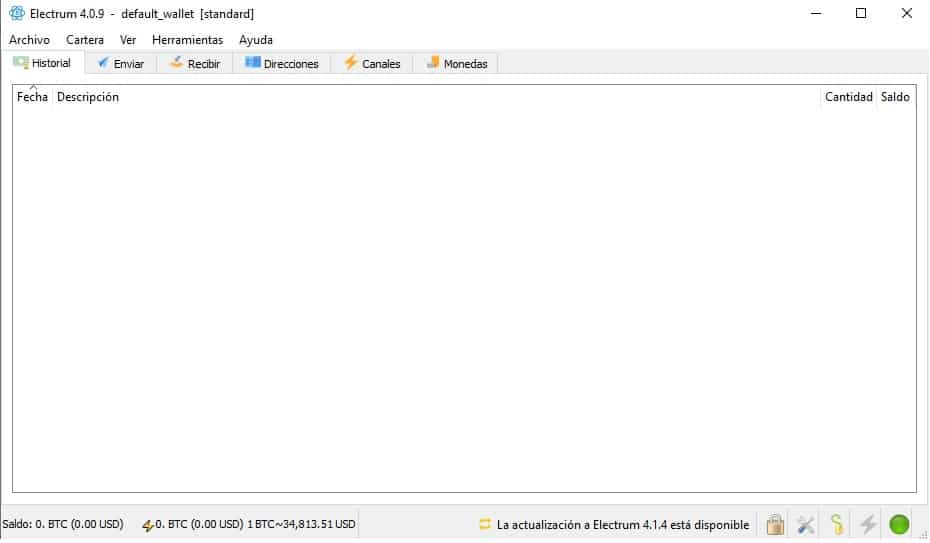
En este punto ya tienes lista tu wallet de bitcoin Electrum lista para usar. Solo adelantaré que hice clic en la opción Tools y luego en Preference para cambiar el idioma que trae el monedero por defecto. Así puedes comenzar a hacer todo en español.
Funciones de la wallet de bitcoin Electrum
En la parte superior de la wallet, puedes ver el nombre del monedero que estás usando.

Como ves, tienes el nombre junto con el tipo de monedero. Por esta razón es importante asignar un nombre a cada monedero en el caso que utilices múltiples llaves privadas en un mismo dispositivo, ya que estas se guardan en un archivo encriptado dentro del ordenador.

En la parte inferior se encuentra el balance o saldo de la cartera, que está expresado por defecto miliBTC o mBTC, que es equivalente a 0.001 BTC. Esto lo puedes cambiar a BTC también más adelante, solo debes ir a ajustes y seleccionar el idioma en la casilla correspondiente.

Del lado derecho de esta barra tenemos las siguientes opciones:
- Candado: hace alusión a la contraseña. Si haces clic sobre esta opción puedes cambiar la contraseña actual del monedero.
- Herramientas: este símbolo permite acceder rápidamente a la sección de preferencias que exploraremos un poco más adelante.
- Semilla: al hacer clic sobre este símbolo, verás la semilla de recuperación del monedero que estás usando. Claro está, solo si en primer lugar ingresaste la contraseña.
- Rayo: Indica con cuántos nodos y canales estás conectado en la red Lightning.
- Circulo verde: Dependiendo del color, podremos saber el estado de nuestra conexión con respecto al servidor. Si está Verde significa que la conexión es estable. Amarillo puede significar conectando o conexión lenta. Si el circulo está rojo significa que la cartera no está conectada, y por lo tanto no se encuentra sincronizada.
En la parte central se encontrará el fuerte de la wallet, ya que es donde se hallan los apartados de Historial, Enviar y Recibir. Los describiré con mayor detalle más adelante, cuando explique cómo enviar y recibir bitcoin.
Cambiar preferencias en Electrum
Electrum es una cartera muy maleable y ofrece la interesante posibilidad de cambiar algunas configuraciones.
Por defecto, seguramente econtrarás que la interfaz de la wallet está en inglés. Esto puede ser cambiado desde preferencias. Así que quizá sea necesario acceder a esta opción, ya sea desde la el segmento inferior o desde el menú Tools (Herramientas). Tmabién puedes cambiar el tema de la aplicación a un color oscuro o modo nocturno.
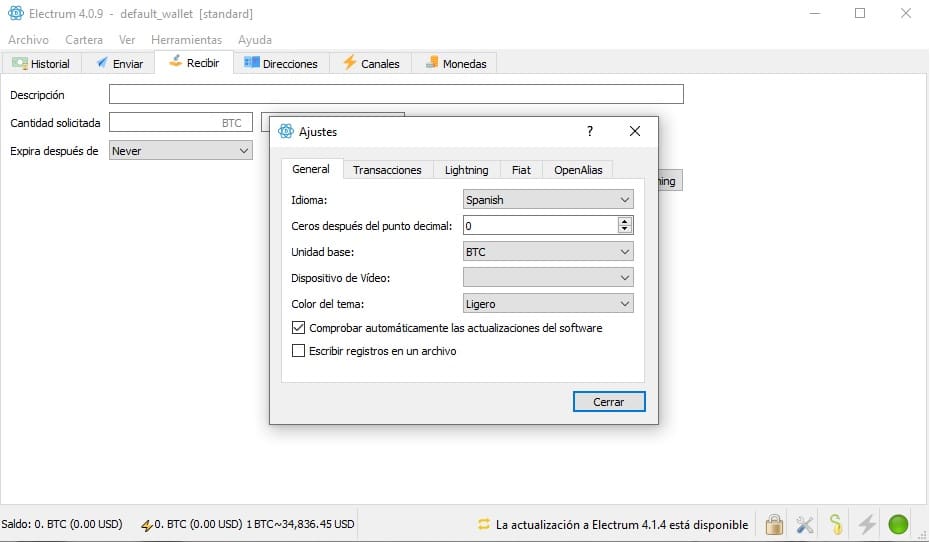
Al abrir la sección de herramientas y hacer clic en ajustes, encontrarás esta casilla.
- General: aquí habilitas el idiom, la unidad base y el color del tema.
- Transacciones: puedes habilitar la opción de use replace by fee, para aumentar la cantidad de comisión de una transacción que quieras que se confirme más rápido, habilitar las transacciones en lote y otras opciones avanzadas.
- Lightning: aquí puedes elegir las opciones de seguridad de la red Lightning que hayas elegido.
- Fíat: aquí eliges en qué moneda local puedes ver reflejado el valor de bitcoin. Aparecerá a la derecha de la denominación BTC de tu saldo.
- OpenAlias: te permite crear un alias asociado a una dirección que te permite recibir pagos a través de un enlace con ese nombre o esa palabra que elijas.
Plugins de Electrum
La wallet de bitcoin Electrum ofrece una serie de plugins o complementos, que ayudan a mejorar la experiencia dentro de la cartera.
Para acceder a estos a través de la opción Herramientas (Tools) y luego haciendo clic en Complementos (Plugins).
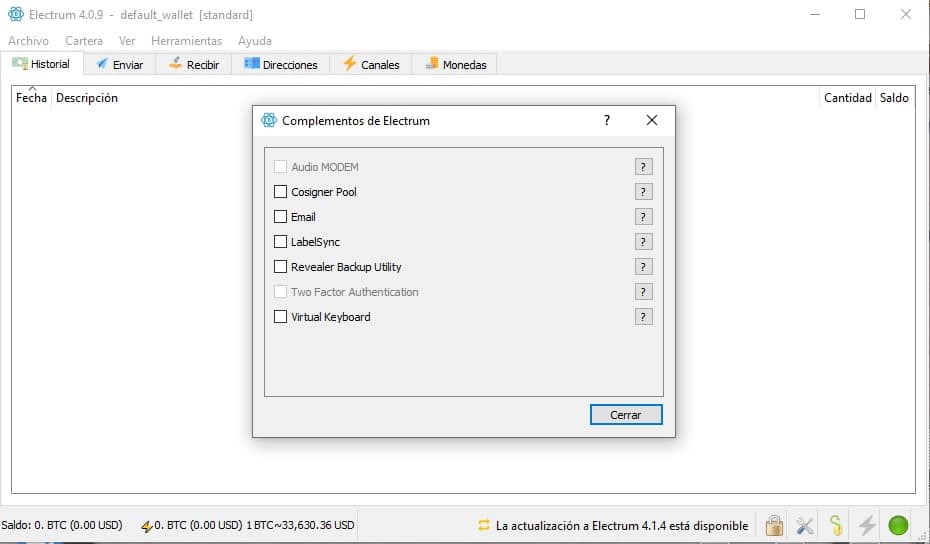
Entre estos complementos puedes elegir las siguientes opciones:
- Consigner Pool: permite enviar y recibir transacciones parcialmente firmadas. Esto solo aplica para monederos multifirmas.
- Email: este complemento permite configurar un email para recibir y enviar pagos desde un correo electrónico.
- LabelSync: es un servicio que sincronizar las etiquetas dentro de Electrum desde servidores externos. Es decir, cada vez que sincronicemos nuestro monedero desde la semilla, se sincronizarán también las etiquetas.
- Revealer: este complemento ayuda a garantizar aún más el resguardo de las claves privadas. Esto se debe a que hace una encriptación visual. De modo que, aún si una persona observa la clave, será imposible revelar la verdadera semilla.
- Virtual Keyboard: ejecuta un teclado virtual, esto con el objetivo de evitar hackeos a través de capturadores de teclados.
Opciones del monedero
Electrum permite algunas configuraciones extra del monedero de bitcoin. Para acceder a estas, selecciona Cartera (Wallet) en el menú principal.
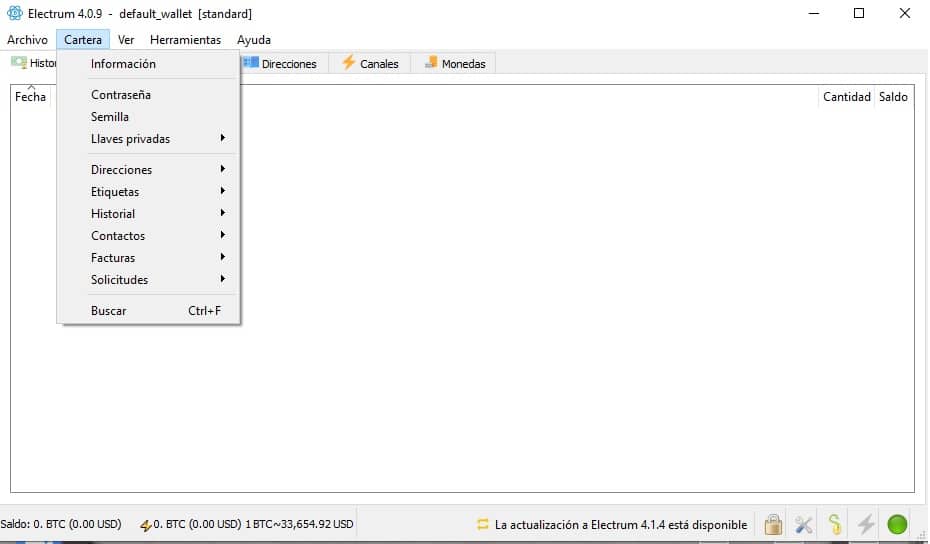
Aquí encontrarás estos ajustes:
- Información: en este apartado se encuentra la clave pública maestra p2pkh del monedero de bitcoin que estás usando.
- Contraseña: desde aquí puedes cambiar la contraseña del monedero.
- Semilla: permite visualizar la semilla de tu monedero.
- Llaves privadas: esta opción habilita la posibilidad de importar o barrer una clave privada.
- Direcciones: permite ver las direcciones actualmente usadas.
- Etiquetas: ofrece la posibilidad de importar o exportar las etiquetas de tus pagos con bitcoin.
- Historial: muestra una serie de opciones referentes al historial de transacciones dentro del monedero.
- Contactos: Electrum permite crear contactos como si fuese una agenda telefónica, para que puedas tener a la mano las direcciones de tus contactos frecuentes.
- Facturas: desde aquí puedes importar o exportar las facturas generadas al realizar un envío.
- Buscar: esta opción funciona como un buscador general. Al abrir se habilita un recuadro de búsqueda en la parte inferior.
Enviar y recibir BTC con Electrum
Al iniciar la wallet puedes obervar las opciones para enviar y recibir bitcoin con Electrum, que corresponden a los apartados que utilizarás en esta sección. Comenzaré con Enviar.
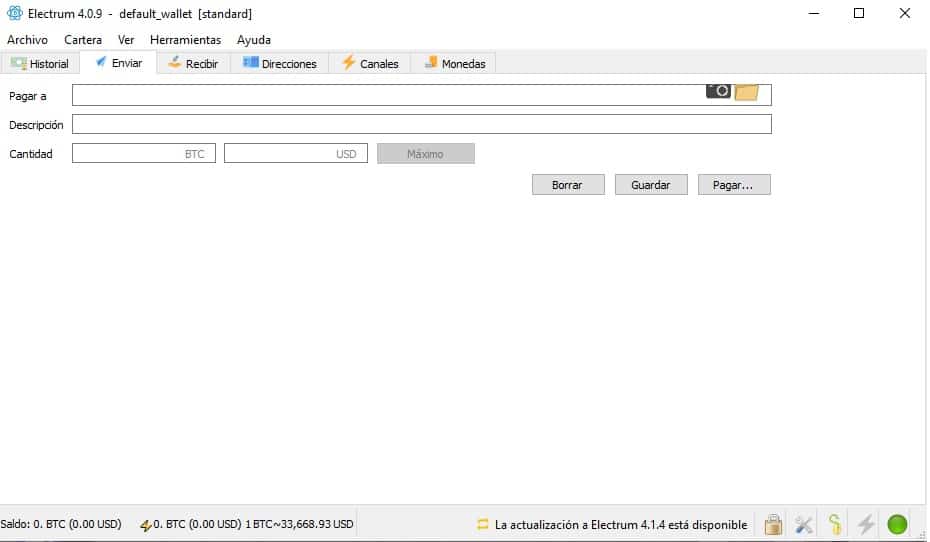
Como puedes ver, esta función es bastante sencilla.
- Pagar a: es donde debes colocar las direcciones a donde enviarás bitcoins. Electrum permite hacer batching, es decir, un envío a diferentes direcciones en una misma transacción. Esto reduce la tarifa considerablemente. Además permite ejecutar la cámara de nuestro dispositivo para escanear el código QR de una dirección.
- Descripción: esta opción es completamente opcional. Permite colocar algún detalle adicional de la transacción a realizar.
- Cantidad: es la cantidad en BTC que será enviada. Ten en cuenta que si tienes configurada tu wallet para que las cifras se expresen en unidades diferentes, como por ejemplo miliBTC, que equivale a 0.001 BTC, debes colocar el monto en función a esta unidad, ya que puedes enviar cantidades erróneas.
- Comisión: Si colocas el puntero sobre este indicador, verás la comisión actual en satoshis que estás pagando por byte. Esto lo puedes variar deslizando a la izquierda para menor prioridad y a la derecha para aumentarla.
Por último, puedes realizar una vista previa antes de enviar la transacción. Ten en cuenta que Electrum tiene un botón para cancelar transacciones que no se hayan confirmado. La función envía una comisión mayor a la elegida para ejecutar la cancelación.
En el caso de que desees hacer batching, o envio a varias direcciones a la vez, debes colocar cada una en el siguiente formato: direccion, monto, dirección, monto. Lo único que debes omitir es el recuadro de Cantidad.
También existe la posibilidad de cargar un archivo tipo CSV, con el formato de envío a múltiples direcciones. Esto lo puedes realizar desde el icono que se encuentra al final del recuadro Pagar a.
Con este paso realizado, fijemos nuestra atención en el apartado recibir.
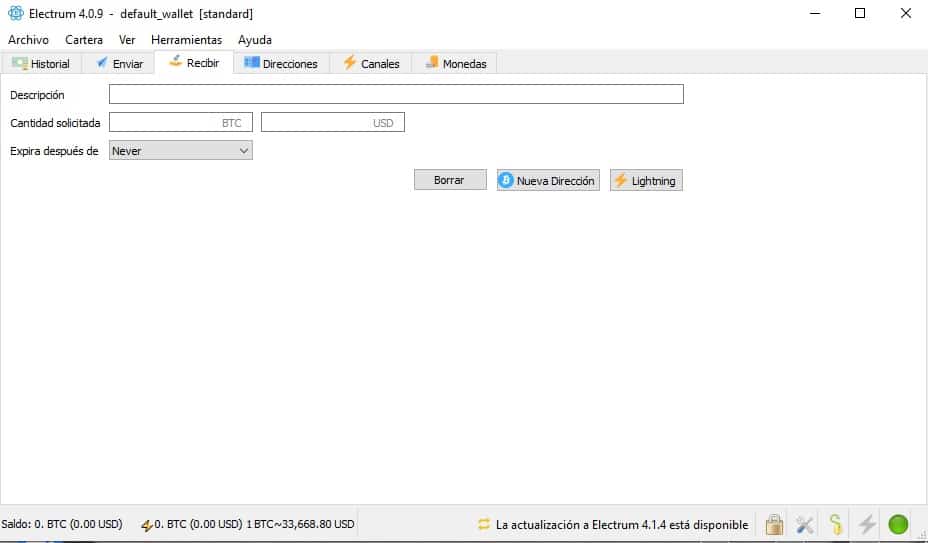
Como puedes ver acá, esta función también es bastante sencilla. Si quieres recibir bitcoin, solo debes compartir la Dirección de entrada o su abstracción en código QR. Además puedes generar solicitudes de pago con un monto especifico. Para esto, solo debes colocar una descripción (opcional), la cantidad a recibir, y el tiempo que dudará esta solicitud activa.
Una vez guardada la solicitud, aparecerá en la parte inferior junto con otras solicitudes que hayas creado.
Si quieres utilizar direcciones viejas debes seleccionar sobre Monedas, ver cada dirección usada y los saldos de cada una. Sin embargo, esta opción es poco recomendable, debido a que de este modo se compromete la privacidad de tus direcciones con más facilidad.
Tienes la opción de ver todas las direcciones generadas, sean usadas o no, desde la opción de dirección. Esta opción viene escondida por defecto, así que para habilitarla es becesario seleccionar sobre Ver y posteriormente sobre Mostrar direcciones, de modo que se habilite una nueva pestaña.
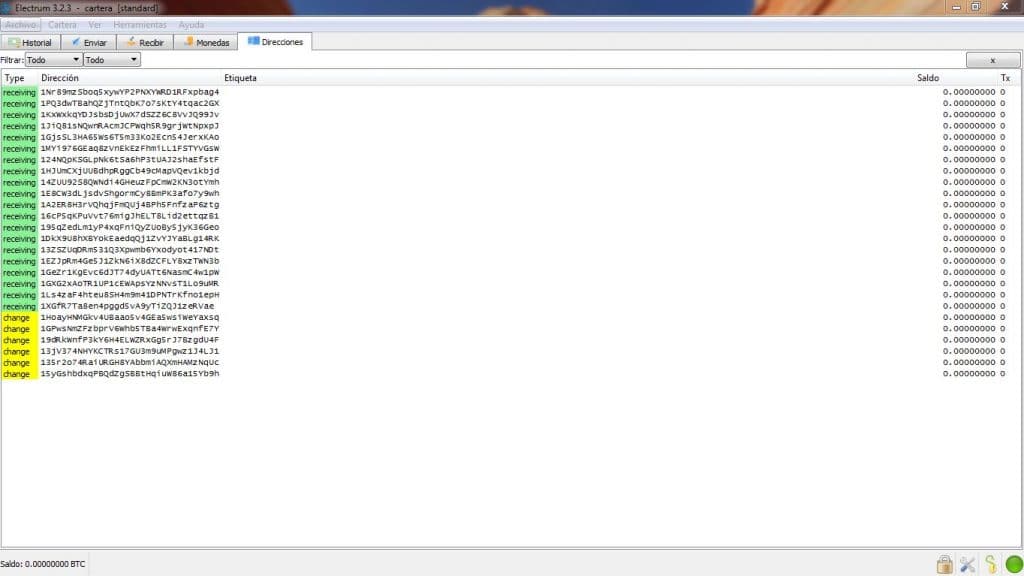
Aquí tienes un máximo de 20 direcciones, con sus respectivas cantidades. Las direcciones de tipo Change son direcciones utilizadas al momento de recibir el cambio o la diferencia procedente de los envíos que realices.
Si haces doble clic sobre la sección Etiqueta de una de las direcciones, podrás fijar una etiqueta a la dirección.
Conclusiones sobre Electrum
A pesar de ser una de las carteras más antiguas, su equipo de desarrollo jamás deja de innovar. Desde la implementación de Segwit hasta la futura aplicación de la red Lightning Network para agilizar los pagos, Electrum sigue actualizando su plataforma de acuerdo a las demandas de los usuarios de BTC de hoy en día.
Otro aspecto que vale la pena destacar es la cantidad de opciones extras que poseemos para usar nuestra cartera. En este tutorial solo exploramos el uso básico de Electrum. Pero cuando creábamos la cartera es posible notar los otros tipos de cartera disponibles en la plataforma. Entre estas se encuentran las carteras multifirma, las carteras con autentificación de dos pasos o la opción de importar un clave Bitcoin. Electrum no se queda corta en cuanto a opciones.
Quizás lo más criticable sería la interfaz, y solo si lo comparamos con los nuevos patrones de diseños usados en los monederos actuales. Electrum conserva una interfaz antigua que quizás cause un poco de resistencia al uso en algunos usuarios. Pero como quedó demostrado, el diseño no detiene en nada la funcionabilidad que nos brinda esta wallet de bitcoin.
En conclusión, Electrum es una wallet de bitcoin muy versátil y además multiplataforma, característica que resulta genial ya que te permite llevar tus fondos a cualquier lugar a donde vayas.
Visita nuestro canal de YouTube para ver este y más tutoriales:
Imagen destacada por Electrum